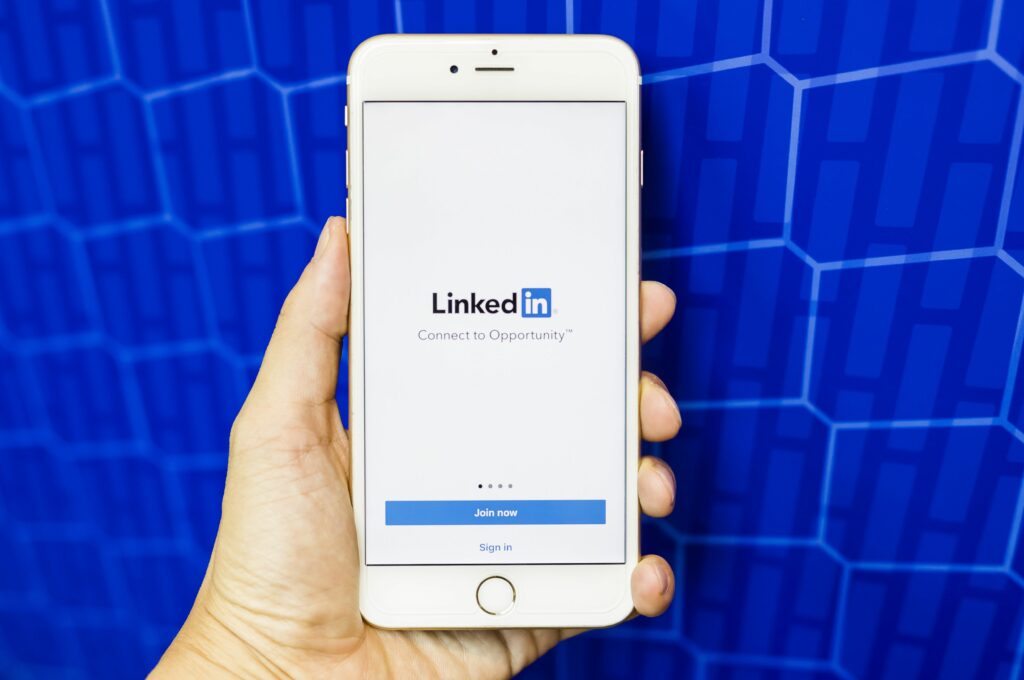Qu’est-ce que LinkedIn InMail ?
LinkedIn InMail est une fonctionnalité de messagerie avancée de LinkedIn qui vous permet d’envoyer des messages à des personnes avec lesquelles vous ne vous connectez pas actuellement sur la plateforme.
Qu’est-ce que LinkedIn InMail ?
LinkedIn est idéal pour établir des relations professionnelles, mais lorsque vous souhaitez démarrer une conversation avec quelqu’un qui n’a pas rejoint votre réseau, vous ne pouvez pas le faire via la messagerie privée. À moins, bien sûr, que vous ayez InMail.Il s’agit essentiellement d’une extension de la fonctionnalité de messagerie standard accessible en sélectionnant message Onglets en haut de l’écran ou en bas de l’application lorsque vous êtes connecté à votre compte LinkedIn.
Si vous avez un compte LinkedIn de base (gratuit), vous ne pourrez pas envoyer de messages InMail, mais vous pourrez recevoir des messages InMail d’autres personnes. Vous devez passer à n’importe quel plan premium pour envoyer des messages InMail.
Vous pouvez envoyer un certain nombre de messages InMail en fonction de l’allocation mensuelle fournie avec votre forfait premium. Vous pouvez également acheter des messages InMail supplémentaires à envoyer si vous les utilisez tous dans un délai d’un mois. Le coût dépend du nombre de messages InMail que vous souhaitez acheter, mais vous pouvez vous attendre à payer environ 10 $ par message InMail.
En quoi InMail est différent de la messagerie standard sur LinkedIn
Étant donné qu’InMail s’intègre à la messagerie standard, il n’est peut-être pas évident de savoir comment il améliore la messagerie standard. Il y a deux choses principales dont vous devez être conscient lorsque vous utilisez InMail :
Déverrouiller le bouton de message sur les profils non connectés
Lorsque vous visitez le profil LinkedIn d’une personne que vous n’avez pas encore contactée, vous verrez une information bouton sur leur carte d’introduction (en relier et Suite…).
Si vous avez un compte Basic, une icône de cadenas apparaîtra à côté de celui-ci, indiquant que la fonctionnalité InMail est verrouillée.Cependant, si vous avez un compte premium, vous pouvez choisir information Ouvrez l’éditeur de message et commencez à taper.
Étiquette InMail pour les messages dans la boîte de réception
Lorsque quelqu’un vous envoie un message InMail, il est accompagné d’une étiquette InMail pour vous aider à le différencier des messages normaux.cherchez juste gras poster Ajoutez une étiquette à la ligne d’objet de tout message dans votre boîte de réception.
Avantages de l’utilisation de LinkedIn InMail
Utiliser des messages InMail pour démarrer une conversation avec quelqu’un que vous ne connaissez pas présente de nombreux avantages. En voici quelques-uns qui se démarquent vraiment.
Envoyez des messages personnalisés sans demande de connexion. Tout le monde n’a pas besoin d’être ajouté à votre réseau en tant que nouvelle connexion. Parfois, il est nécessaire de commencer une conversation en premier.
Évitez de perdre du temps à chercher des informations de contact. Rechercher dans le profil d’une personne pour trouver le meilleur moyen de communiquer avec elle peut être frustrant. Beaucoup n’incluent pas leurs adresses e-mail.
Atteindre les demandeurs d’emploi passifs et actifs. Entrez en contact directement avec les candidats que vous jugez appropriés.
Suivez les résultats de vos messages InMail. Vous pouvez accéder à InMail Analytics, qui vous montre des données sur vos messages qui peuvent vous donner des indices sur ce qui peut ou non fonctionner.
Vous recevez des crédits InMail lorsque vous obtenez une réponse rapide. Si le destinataire d’un message InMail répond dans les 90 jours, vous serez récompensé par des points InMail afin que vous puissiez envoyer plus de messages InMail sans avoir à en acheter plus ou à attendre le renouvellement du mois prochain.
Comment démarrer avec LinkedIn InMail
Utiliser InMail sur LinkedIn est facile. Tout d’abord, si vous n’avez pas encore mis à niveau, décidez quel forfait LinkedIn premium vous voulez et considérez le nombre de messages InMail que vous enverrez chaque mois :
plan de carrière: 3 messages InMail par mois
plan d’affaires: 15 messages InMail par mois
Plan de vente: 20 messages InMail par mois
plan de recrutement: 30 messages InMail par mois
Après avoir choisi un plan et mis à niveau, vous pouvez accéder au profil LinkedIn de toute personne avec laquelle vous n’êtes pas connecté et sélectionner information sur leur carte d’introduction.Entrez votre ligne d’objet et votre corps de texte dans l’éditeur de message et cliquez sur envoyer lorsque vous avez terminé.
Les messages InMail peuvent contenir jusqu’à 200 caractères dans la ligne d’objet et jusqu’à 1 900 caractères dans le corps, y compris votre signature.
Pour acheter des messages InMail supplémentaires :
-
choisir je Onglets dans votre compte LinkedIn.
-
choisir Options d’abonnement premium.
-
À côté du message InMail, sélectionnez Acheter plus.
-
Sélectionnez le nombre souhaité de messages InMail.
-
choisir Continuez Complétez votre paiement.
Tout le monde ne peut pas recevoir de messages InMail. Les utilisateurs qui ont refusé de recevoir des messages InMail via les paramètres de leur compte n’ont pas pu être contactés.
Possibilité de désactiver les messages InMail
Vous avez toujours le contrôle sur qui peut vous envoyer des messages sur LinkedIn et comment. Si vous ne souhaitez pas du tout recevoir de messages InMail, même avec un compte de base, vous pouvez vous désinscrire.
-
choisir je Onglets dans votre compte LinkedIn.
-
choisir Paramètres et confidentialité.
-
aller vers la communication Étiqueter.
-
Faites défiler jusqu’à la section Préférences et sélectionnez Changer à côté de Messages des membres et partenaires.
-
en dessous de Autoriser les autres à vous envoyer des InMails ? sélectionner le bouton pour qu’il apparaisse Ne pas.
-
Vous pouvez également choisir le bouton Autoriser les partenaires LinkedIn à vous montrer les Sponsored InMail ? donc c’est dit Ne pas.
Merci de nous en informer!
Dites-nous pourquoi !
D’autres détails ne sont pas assez difficiles à comprendre